1、在photoshop cs6中打开原图

2、打开图片后,点击【图像】菜单,再选择【调整】下的【变化】
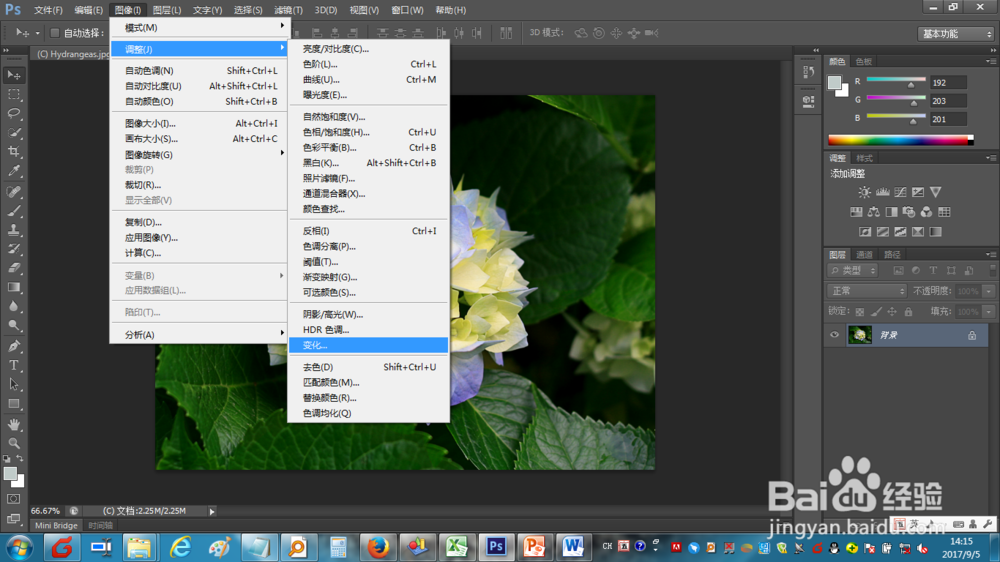
3、在【变化】界面,选中【饱和度】单选项

4、在左下侧中点击【增加饱和度】,以不断增加饱和度
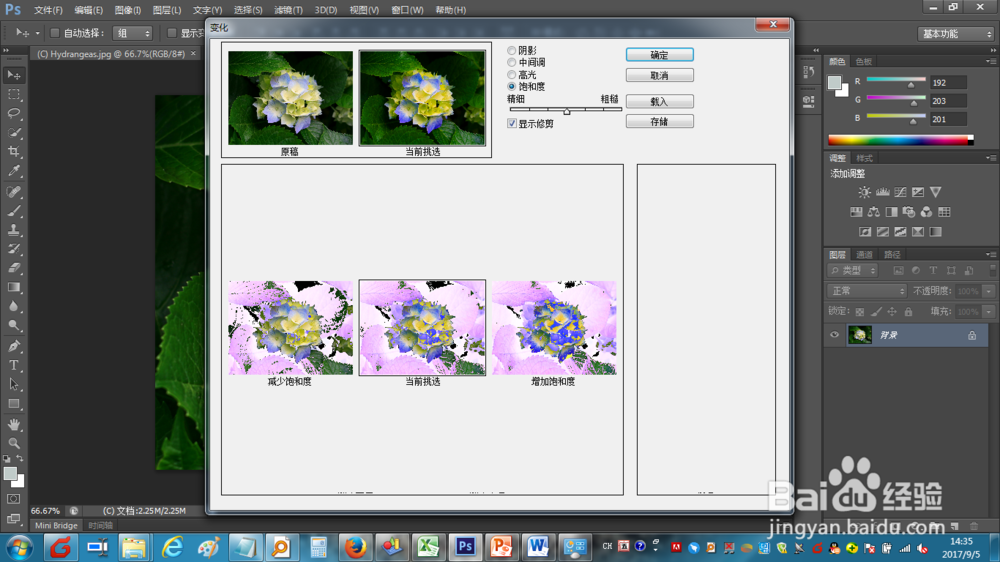
5、在左下侧中点击【减少饱和度】,以不断减少饱和度

6、确定设置无误后,点击确定,完成饱和度微调

时间:2024-10-19 19:08:59
1、在photoshop cs6中打开原图

2、打开图片后,点击【图像】菜单,再选择【调整】下的【变化】
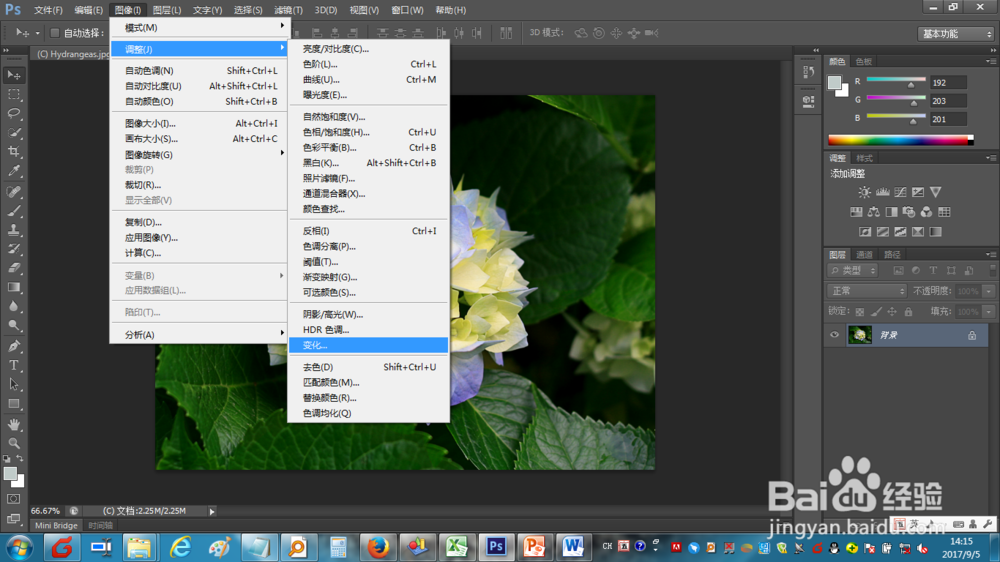
3、在【变化】界面,选中【饱和度】单选项

4、在左下侧中点击【增加饱和度】,以不断增加饱和度
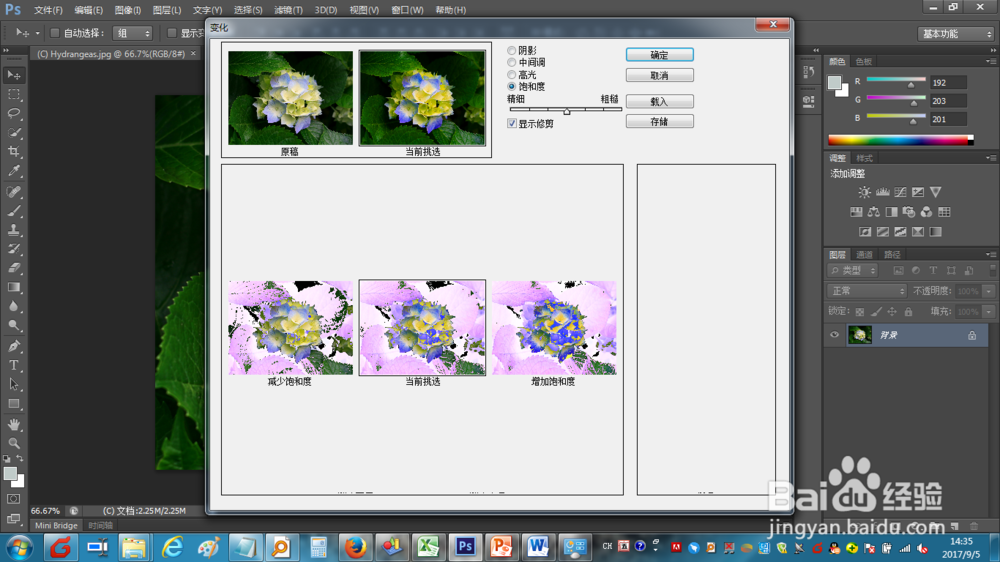
5、在左下侧中点击【减少饱和度】,以不断减少饱和度

6、确定设置无误后,点击确定,完成饱和度微调

